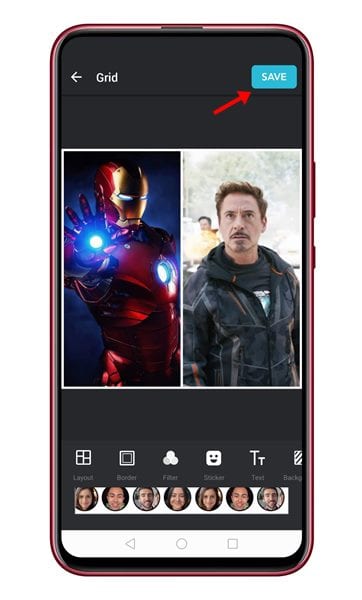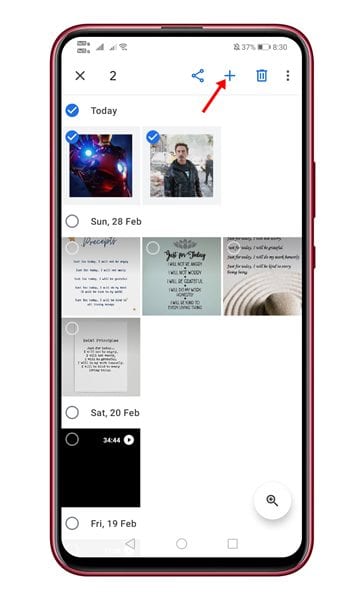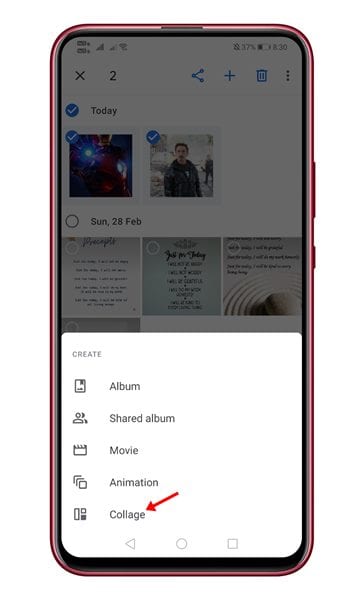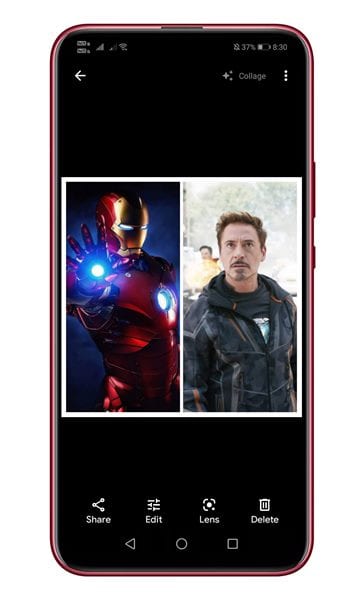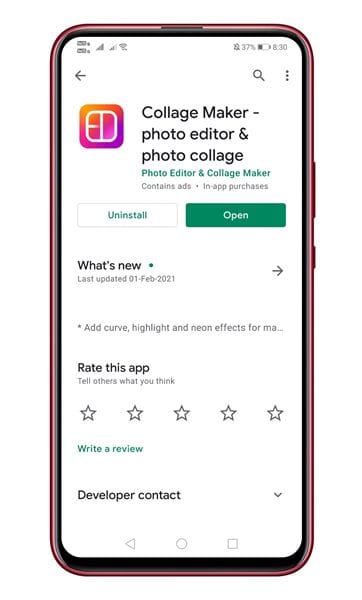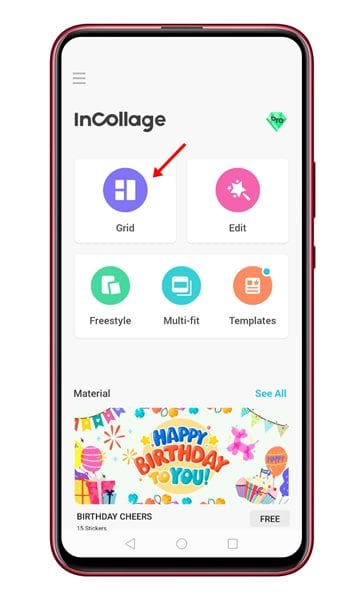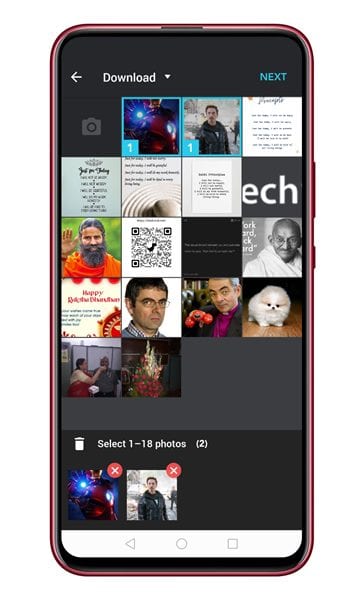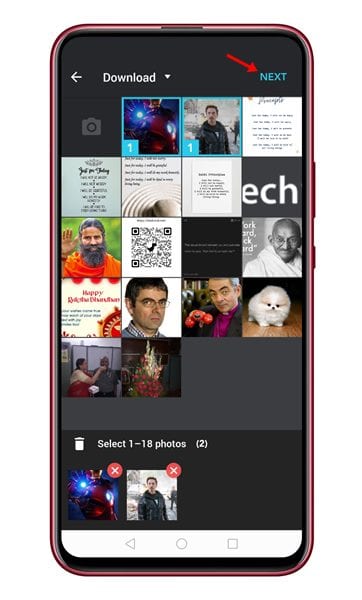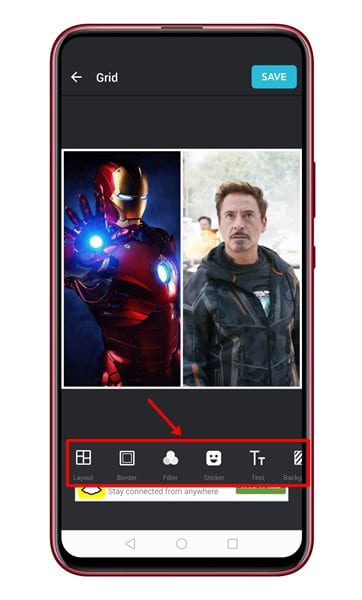Ka em bipejirînin, carinan hene ku em hest dikin ku em gelek wêneyan li yek hev bikin. Dibe ku sedemên cûda hebin ku hûn hewce ne ku wêneyan li kêleka hev bixin. Dibe ku hûn dixwazin bi hevalên xwe re wêneya veguherîna xwe nîşan bidin, an jî tenê yek ku kolajek wêneyek hêsan çêbikin.
Li ser Android-ê, kişandina wêneyan hêsan e, lê beşa guherandinê dibe dijwariyek. Her çend ji bo Android-ê gelek serîlêdanên guherandina wêneyan hene ku guherandina wêneyan hêsan dikin, lê piraniya wan karanîna wan tevlihev bûn.
Ji bo afirandina wêneyek berhevdanê ne hewce ye ku serîlêdana guherandina wêneya pêşkeftî. Li ser Google Play Store-ê gelek sepanên sivik û hêsan hene ku dikarin ji we re bibin alîkar ku hûn di demek zû de du wêneyan li kêleka hev bixin.
gavên Meriv çawa du wêneyan li kêleka hev dike li ser android
Ger hûn jî li awayên berhevkirina du wêneyan digerin an jî dixwazin du wêneyan li kêleka Android-ê bidin hev, hûn hatine malpera rast. Di vê gotarê de, em ê rêbernameyek berfireh parve bikin ka meriv çawa du wêneyan li kêleka hev li ser Android-ê zêde dike. Werin em kontrol bikin.
1. Wêneyên Google bikar bînin
Ji bo danîna du wêneyan li kêleka hev li ser Android-ê ne hewce ye ku hûn serîlêdanek zêde saz bikin. Hûn dikarin sepana Google Photos-ê ya çêkirî bikar bînin da ku wêneyan li ser Android-ê berhev bikin. Ka em binihêrin ka meriv çawa Google Photos bikar tîne da ku wêneyan berhev bike.
Asta 1ê. berî her tiştî, Vebijêrkek vekin Wêneyên Google li ser smartphone Android-ya xwe.
Asta 2ê. a niha Wêneyan hilbijêrin ku hûn dixwazin yek bikin.
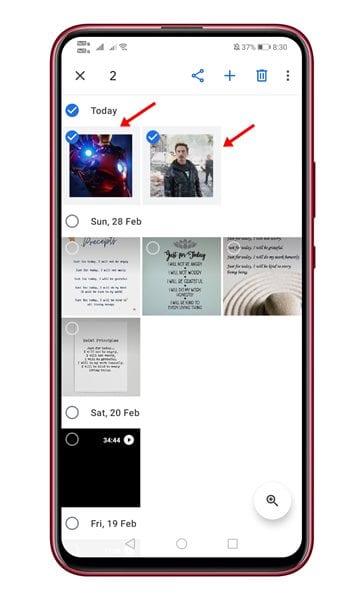
Asta 3ê. Carekê hilbijartî, li ser îkonê bikirtînin (+) Wekî ku li jêr tê nîşandan.
Asta 4ê. Ji pencereyê vebijarkek hilbijêre " Collage ".
Asta 5ê. Wêne dê li kêleka hev bibin yek. Naha hûn dikarin wêneyê biguherînin an jî amûra nîşanan bikar bînin da ku nivîsê li wêneyê zêde bikin.
Asta 6ê. Piştî ku we guherandinê qediya, li binê ekranê bişkoka Done bikirtînin.
Eve heye! Ez qediyam. Bi vî rengî hûn dikarin Google Photos bikar bînin da ku du wêneyan li kêleka hev li ser Android-ê deynin.
2. Çêkerê Kolage - Edîtorê Wêne & Kolajê Wêne
Welê, Collage Maker ji bo Android-ê serîlêdanek çêkerê kolajê ya populer e ku li Google Play Store-ê heye. Hûn dikarin wê bikar bînin da ku du wêneyan li kêleka hev li ser cîhaza xweya Android-ê deynin. Li vir e ku meriv çawa sepana Collage Maker Android-ê bikar tîne.
Asta 1ê. Pêşîn, serî li Google Play Store-ê bidin û serîlêdanek saz bikin Maker Collage .
Asta 2ê. Piştî sazkirinê, sepanê vekin û li ser "bişkojka" bikirtînin. torê".
Asta 3ê. Naha wêneyên ku hûn dixwazin li kêleka hev bixin hilbijêrin.
Asta 4ê. Piştî qedandinê, bişkoja . bikirtînin yê din .
Asta 5ê. Wêne dê li kêleka hev bibin yek. Naha hûn dikarin sînor, nivîs û hêmanên din li ser wêneyan bi cîh bikin.
Asta 6ê. Dema ku we guherandinê qediya, bişkojkê bikirtînin. Rizgarkirin".
Eve heye! Ez qediyam. Bi vî rengî hûn dikarin du wêneyan li kêleka hev li ser cîhaza xweya Android-ê deynin.
Ji ber vê yekê, ev gotar li ser wê yekê ye ku meriv çawa du wêneyan li kêleka hev li ser Android-ê danîne. Hêvîdarim ku ev gotara alîkariya we kir! Ji kerema xwe bi hevalên xwe re jî parve bikin. Ger hûn rêyek din dizanin ku hûn du wêneyan li kêleka hev deynin, di qutiya şîroveya jêrîn de ji me re agahdar bikin.